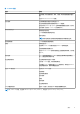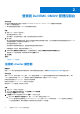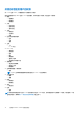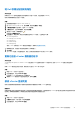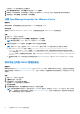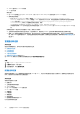Users Guide
Table Of Contents
- OpenManage Integration for VMware vCenter 版本 5.3 用户指南
- 简介
- 登录到 Dell EMC OMIVV 管理控制台
- 使用仪表板监测主机和机箱
- 使用主机凭据配置文件管理主机
- 使用机箱凭据配置文件管理机箱
- 使用存储库配置文件管理固件和驱动程序存储库
- 使用群集配置文件捕获基线配置
- 管理裸机服务器
- 管理部署配置文件
- 系统配置文件和 ISO 配置文件部署
- 合规性
- 管理 OMIVV 作业
- 管理日志
- 管理 OMIVV 设备设置
- 管理 vCenter 设置
- 机箱管理
- 主机管理
- 安全角色和权限
- 常见问题-FAQ
- 合规性
- 部署
- 尝试在服务器上部署 ESXi 失败
- 当在目标节点上启用 NPAR 并且在系统配置文件中禁用该分区时,操作系统部署失败
- 在部署向导中看到自动查找到的系统没有型号信息
- 由于 iDRAC 错误,在部署过程中,系统配置文件应用失败
- 当 iDRAC 未填充所选 NIC 的 MAC 地址时无法在 PowerEdge 服务器上部署操作系统
- 进行操作系统部署后,OMIVV 无法将 ESXi 主机添加到 vCenter、无法添加主机配置文件或主机进入维护模式失败
- 使用 OMIVV 成功部署操作系统后,ESXi 主机断开连接或处于无响应状态。
- OMIVV 网络接口卡 (NIC) 未连接至 ESXi 主机网络时,部署作业超时
- OMIVV 中的部署作业失败
- 无法应用 FX 机箱中有 PCIe 卡的系统配置文件
- 使用 ESXi ISO 设置了 NFS 共享,但装载共享位置出错,造成部署失败
- 裸机部署问题
- 固件更新
- 安装
- 升级
- 在执行从较早的 OMIVV 版本到更新 OMIVV 版本的 RPM 升级或备份和恢复后,在 OMIVV 的所有页面中显示 2000002 错误。
- 执行备份和还原后,主动高可用性初始化未发生
- 备份和还原到最新的 OMIVV 版本后,较早版本中状态为“未知”的服务器未列出在“裸机服务器”页面上
- 在备份和还原后,非合规的 11G PowerEdge 服务器会保留在 OMIVV 资源清册中
- 有时开机自检 OMIVV 设备的 RPM 升级,可以在 vCenter 最近任务中查看日志中的多个条目
- 从旧版 OMIVV 备份或还原至更高版本的 OMIVV 后,将不显示 Dell EMC 图标
- 借助域用户身份验证进行配置时,OMIVV RPM 升级失败
- 备份和还原 OMIVV 后,警报设置未还原
- 在“立即备份”屏幕中输入密码时收到错误消息
- 升级 OMIVV 设备后无法从灵活客户端启动 vCenter
- 裸机查找
- 证书
- 注册
- 主动式高可用性
- DNS
- 主机凭据配置文件
- 网络配置
- 系统配置文件
- vCenter
- 其他
- 在将 OMIVV 设备重置为出厂设置后,不会从 vCenter 中移除 OMIVV 实例
- 更改 vCenter 密码后,测试连接和清点操作在 OMIVV 中失败
- OMIVV 页面显示无效的会话、超时异常或 Firefox 浏览器中的 2000000 错误
- 保修作业未针对某些主机运行
- 在一个集群级别下配置系统锁定模式时有时会显示消息“该集群下没有主机具有成功的资源清册”
- 当可用版本低于当前版本时,可用的 OMIVV 设备版本显示错误信息
- 即使从 vCenter 树中删除了主机,主机仍显示在机箱下
- OMIVV 是否支持 VMware vCenter 服务器设备
- 我如何从 vCenter 上强制移除 OMIVV 设备
- 在管理控制台中,将设备重设为出厂设置后,更新存储库路径未设置为默认路径
- 为什么管理门户显示无法访问的更新存储库位置
- 在一些电源设备状态已变为严重时,机箱全局运行状况仍然为良好
- 在“系统概览”页面的“处理器视图”中处理器版本中为“不适用”
- OMIVV 在链接模式下是否支持 vCenter
- 什么是 OMIVV 所需的端口设置
- 支持启用锁定模式的 ESX/ESXI
- 有时,在使用 NFS 共享时,测试连接会失败
- 系统特定属性
- 附加信息
- 自定义属性
- 组件与基线版本比较值表
- 响应代码

管理 OMIVV 设备
关于此任务
OMIVV 设备管理使您能够管理 OpenManage Integration for VMware vCenter 网络、NTP 和 HTTPS 信息,并可以让管理员执行以下
操作:
● 重新启动 OMIVV 设备。请参阅重新启动 OMIVV 设备 页面上的 17。
● 更新 OMIVV 设备,并配置更新存储库位置。请参阅 升级 OMIVV 设备和存储库位置 页面上的 17
● 使用 RPM 升级 OMIVV 设备。请参阅使用 RPM 升级 OMIVV 设备(使用 Internet) 页面上的 18。
● 使用备份和还原升级 OMIVV 设备。请参阅使用备份和还原升级 OMIVV 设备 页面上的 19。
● 生成和下载故障排除捆绑包。请参阅生成和下载故障排除捆绑包 页面上的 22。
● 设置 HTTP 代理。请参阅设置 HTTP 代理 页面上的 22。
● 设置网络时间协议服务器。请参阅设置网络时间协议 (NTP) 服务器 页面上的 23。
● 配置部署模式。请参阅配置部署模式 页面上的 23。
● 扩展监测 请参阅扩展监测 页面上的 24。
● 生成证书签名请求 (CSR)。请参阅生成证书签名请求 (CSR) 页面上的 24。
● 上传 HTTPS 证书。请参阅上传 HTTPS 证书 页面上的 25。
● 设置全局警报。请参阅设置全局警报 页面上的 25。
访问设备管理
关于此任务
在 OpenManage Integration for VMware vCenter 中,请执行以下步骤以通过管理控制台访问设备管理页面:
步骤
1. 转至 https://<设备 IP 或主机名>。
2. 在登录对话框中,输入密码。
3. 要配置设备管理部分,请在左侧窗格中,单击设备管理。
重新启动 OMIVV 设备
步骤
1. 在设备管理页面中,单击重新启动虚拟设备。
2. 要重新启动 OMIVV 设备,请在重新启动虚拟设备对话框中,单击应用。
升级 OMIVV 设备和存储库位置
前提条件
● 要确保所有数据受保护,请执行 OMIVV 数据库的备份后再更新 OMIVV 设备。请参阅管理备份和还原 页面上的 20。
● OMIVV 设备需要互联网连接来显示可用的升级机制和执行 RPM 升级。请确保 OMIVV 设备连接到互联网。如果您需要代理网
络,请根据环境网络设置启用代理设置,然后输入代理数据。请参阅《用户指南》的“设置 HTTP 代理”主题中的。
● 确保更新存储库路径有效。
● 确保您从所有 vSphere Client (HTML-5) 会话至 vCenter 服务器中注销。
● 在登录到任何已注册的 vCenter 服务器之前,请确保在登录到任何已注册的 vCenter 服务器之前同时更新相同的 vCenter 链接模
式环境下的所有设备。否则,可能会在 OMIVV 实例上看到不一致信息。
步骤
1. 在设备管理页面的设备更新部分中,确认当前的和可用的 OMIVV 版本。
有关可用的 OMIVV 设备版本,适用的 RPM 和 OVF OMIVV 设备升级机制会显示一个勾选标记[
]。
以下是可能的升级机制选项,您可以执行升级机制的任一项任务:
登录到 Dell EMC OMIVV 管理控制台 17